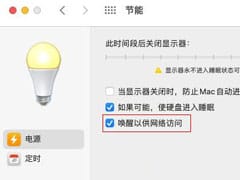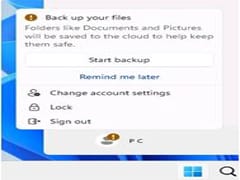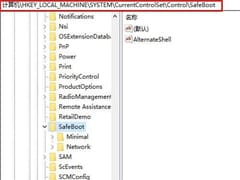返回 使用
批处理中执行新窗口命令的脚本
电脑技巧
2023-11-10 09:53:06
批处理文件中使用 start 命令自动化新窗口任务
在批处理文件的世界中,自动化是一项必备技能,start 命令则是实现这一目标的有力工具。start 命令允许您在批处理脚本中执行新窗口命令,从而简化和增强您的任务自动化流程。
探索 start 命令的语法
start 命令的语法如下所示:
start [参数] [/d] [/i] [/b] [/low] [/normal] [/high] [/realtime] [/affinity] [/wait] [标题] [应用程序] [参数]
让我们深入了解每个参数的用途:
/d: 指定应用程序的启动目录/i: 在新窗口中运行应用程序/b: 在后台运行应用程序/low: 以低优先级运行应用程序/normal: 以正常优先级运行应用程序/high: 以高优先级运行应用程序/realtime: 以实时优先级运行应用程序/affinity: 指定应用程序可以运行的处理器/wait: 等待应用程序完成运行后再继续执行批处理文件标题: 指定应用程序窗口的标题应用程序: 指定要运行的应用程序的路径和文件名参数: 指定要传递给应用程序的参数
在批处理文件中使用 start 命令
执行新窗口命令就像遵循以下简单步骤一样:
- 打开一个文本编辑器,例如记事本。
- 输入以下命令行:
start /d "C:\Program Files\Mozilla Firefox" "C:\Program Files\Mozilla Firefox\firefox.exe"
其中:
"C:\Program Files\Mozilla Firefox"是 Firefox 应用程序的启动目录。"C:\Program Files\Mozilla Firefox\firefox.exe"是 Firefox 应用程序的可执行文件。
- 将文本文件另存为
.bat文件。 - 双击
.bat文件以运行它。
现在,Firefox 应用程序将在一个新窗口中打开。
使用 /d 开关在指定目录中运行命令
start 命令还允许您在指定目录中运行命令。使用 /d 开关可以实现此目的。例如,以下命令将在 C:\Windows\System32 目录中运行 ipconfig 命令:
start /d "C:\Windows\System32" ipconfig
这将导致 ipconfig 命令在一个新窗口中运行,并显示有关网络配置的信息。
常见问题解答
1. 如何在后台运行命令?
使用 /b 开关可以在后台运行命令。
2. 如何等待应用程序完成运行?
使用 /wait 开关可以等待应用程序完成运行后再继续执行批处理文件。
3. 如何指定应用程序窗口的标题?
使用 标题 参数可以指定应用程序窗口的标题。
4. 如何以高优先级运行应用程序?
使用 /high 开关可以以高优先级运行应用程序。
5. 如何在指定处理器上运行应用程序?
使用 /affinity 开关可以在指定处理器上运行应用程序。
结论
start 命令是批处理文件中自动化新窗口任务的强大工具。通过掌握其语法和参数,您可以构建高效和自动化的批处理脚本,从而简化日常工作流程并提高工作效率。